授予所需的权限
要授予GetProps应用程序读取"user.home"和"java.home"属性值的权限,必须创建一个授予这些权限的策略条目。选择“策略工具”主窗口中的“添加策略条目”按钮。弹出“策略 Importing”对话框,如下图所示。
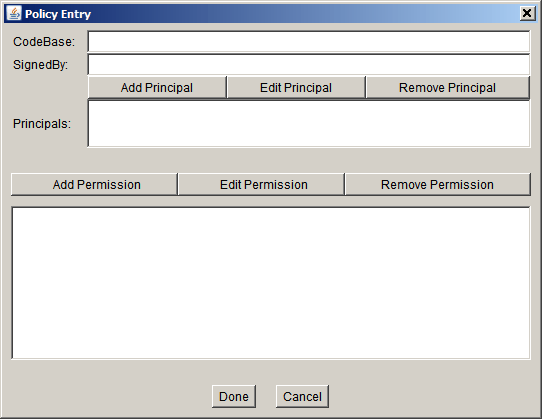
在 CodeBase 文本框中键入以下文件 URL,以表明您将被授予从指定目录(即存储GetProps.class的目录)进行编码的权限。
file:/C:/Test/
(请注意,这是一个 URL,因此必须始终带有斜杠,而不是反斜杠.)
将 SignedBy 文本框留为空白,因为您不需要对代码进行签名。
要添加读取"user.home"属性值的权限,请选择“添加权限”按钮。这将打开“权限”对话框。
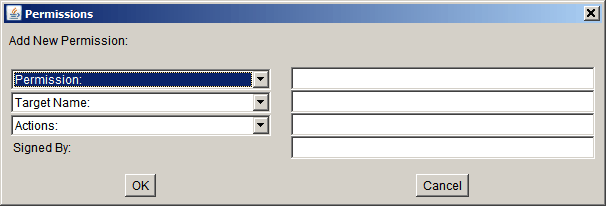
请执行下列操作。
-
从“权限”下拉列表中选择“属性权限”。现在,完整的权限类型名称(
java.util.PropertyPermission)出现在下拉列表右侧的文本框中。 -
在标有“目标名称”的列表右侧的文本框中键入以下内容以指定
"user.home"属性:
user.home
- 通过从“操作”下拉列表中选择 read 选项,指定读取此属性的权限。
现在,“权限”对话框如下所示。
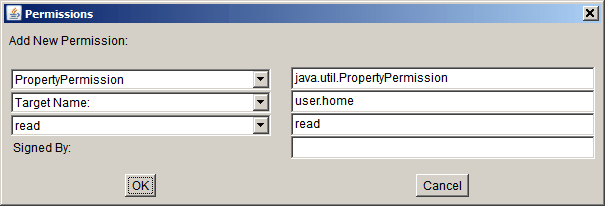
选择“确定”按钮。新权限显示在策略 Importing 窗口的一行中。
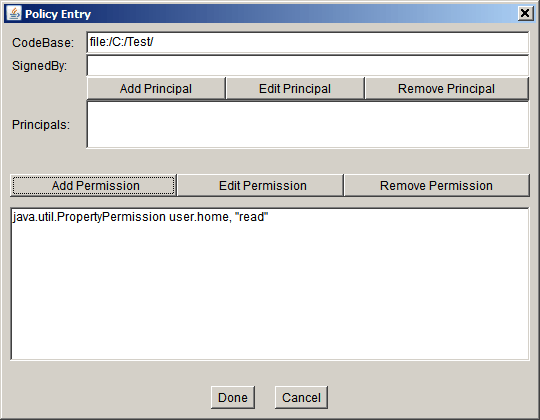
要添加读取"java.home"属性值的权限,请再次选择“添加权限”按钮。在“权限”对话框中,执行以下操作:
-
从“权限”下拉列表中选择“属性权限”。
-
在标有“目标名称”的列表右侧的文本框中键入以下内容以指定
"java.home"属性:
java.home
- 通过从“操作”下拉列表中选择 read 选项,指定读取此属性的权限。
现在,“权限”对话框如下所示。
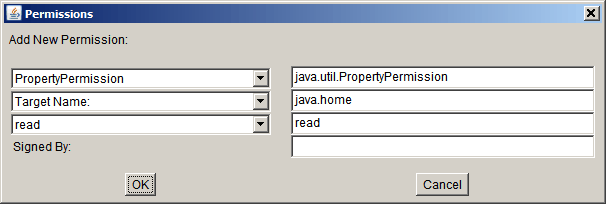
选择“确定”按钮。新权限和先前添加的权限显示在策略 Importing 窗口的行中,如下图所示。
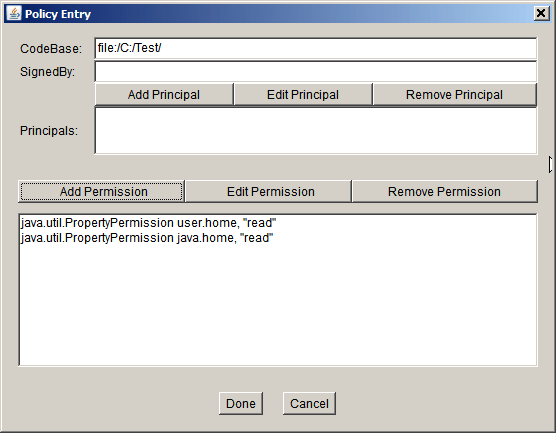
现在您已完成指定此策略条 Object 操作,因此请在“策略条目”对话框中选择“完成”按钮。现在,“策略工具”窗口包括一行代表新策略条 Object 行,其中显示 CodeBase 值。
